IDM không bắt link tải về điều mà thỉnh thoảng anh em hay gặp đặc biệt là những bản idm crack trong trường hợp này anh em cứ làm theo những cách sau mọi thứ sẽ đâu vào đấy lại thôi nhé !
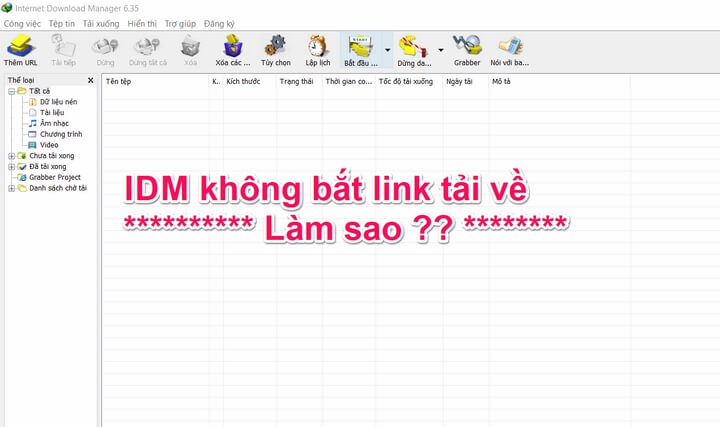
IDM hay Internet Download Manager một trong nhưng công cụ hổ trợ dowload (tải file) tốt nhất hiện nay số lượng người dùng phổ biến nhất tuy nhiên phần lớn người dùng nó là bản crack hay còn gọi là bản lậu do đó mà lâu lâu nó điên điên bị lỗi không bắt link để anh em tải file . Anh em cũng đừng quá bận tâm niếu như idm không bắt link tải về có thể tham khảo ngay những cách fix này của mình nhé !
Kiểm tra và update IDM lên phiên bản mới nhất
Cách đơn giản và hiệu quả nhất mà mình thấy đó là anh em nên kiểm tra và cập nhật IDM lên phiên bản mới nhất . Các thực hiện đơn giản thôi mở IDM chọn mục Help >> Check for updates . Chỉ vậy thôi kiểm tra lại xem còn bị lỗi không bắt link tải về không nhé . Niếu lỗi tiếp tục làm thêm cách bên dưới .
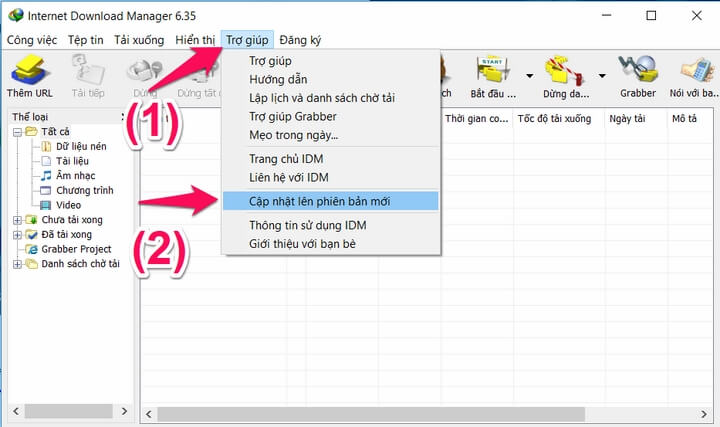
Kiểm tra lại phần thiết lập IDM
Nhiều khi IDM không bắt link tải về lý do là trong phần cài đặt anh em chưa tích chọn các trình duyệt web để cho nó tự động bắt link tải về . Cách thực hiện như sau anh em mở IDM lên chọn Tải Xuống >> Tùy Chọn >> ngay tab "cơ bản" anh anh em kiểm tra xem đã check đầy đủ chưa nhé !
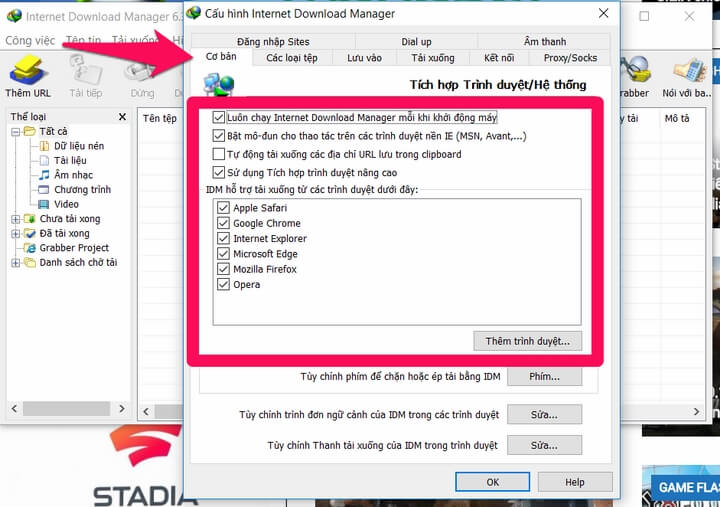
Kiểm tra tiện ích mở rộng idm trên Chrome
IDM không bắt link tải về trên facebook, youtube, chrome nguyên nhân có thể tiện ích Internet Download Manager trên google chrome chưa cài đặt chưa được bật ….. trong trường hợp này anh em chỉ việc cài lại tiện ích này là được nhé . Cách thực hiện như sau
- Bước 1 : Truy cập vào link “chrome://extensions” xem thử tiện ích dowload idm đã cài đặt hay đã được bật chưa nhé . Giống như của mình là chưa cài đặt hoặc niếu anh em đã cài đặt rồi thì xem tiện ích đã được bật lên chưa. Trong trường hợp anh em đã bật lên rồi mà IDM vẫn không chiệu bắt link tải về anh em hãy xóa bỏ tiện ích đó đi .
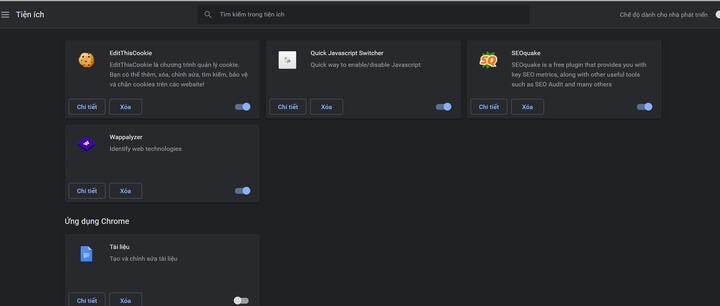
- Bước 2 : Tìm đến thư mục cài đặt Internet Download Manager “
C:Program Files (x86)Internet Download Manager” . Anh em tìm file có tênIDMGCExt.crxkéo thả nó vào phần tiện ích mở rộng của google chrome như vậy là xong
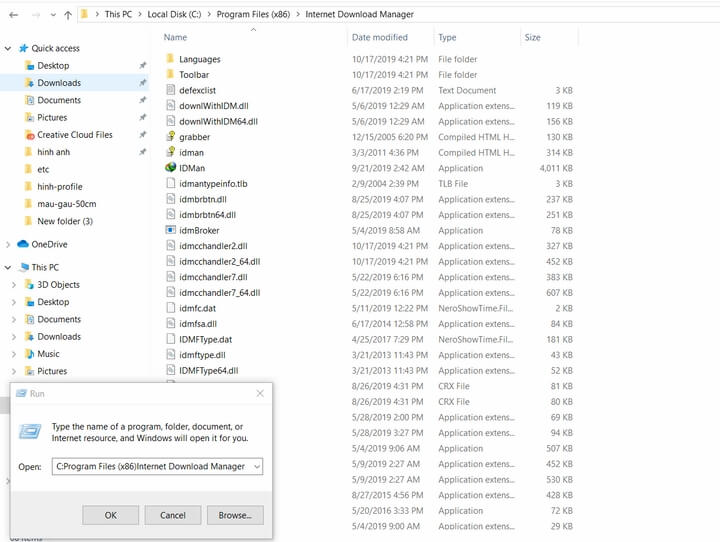
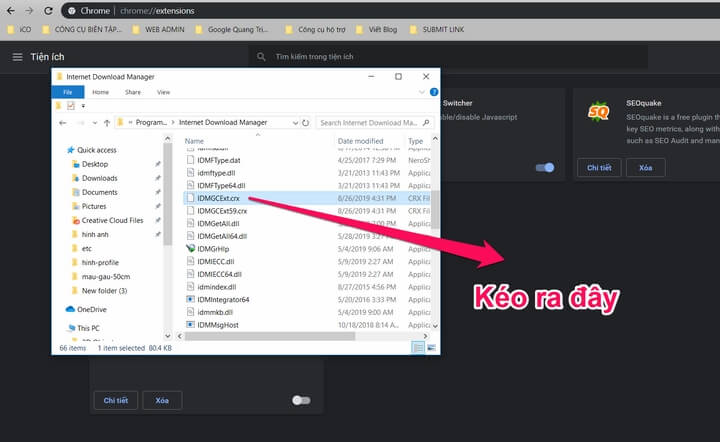
- Bước 3 : Để cho nó chắc chắn anh em hãy mở phần mềm idm lên sau đó chọn tải xuống >> tùy chọn anh em tiếng hành bỏ check ô “
sử dụng tích hợp trình duyệt nâng cao” sau đó lại check trở lại nhé !
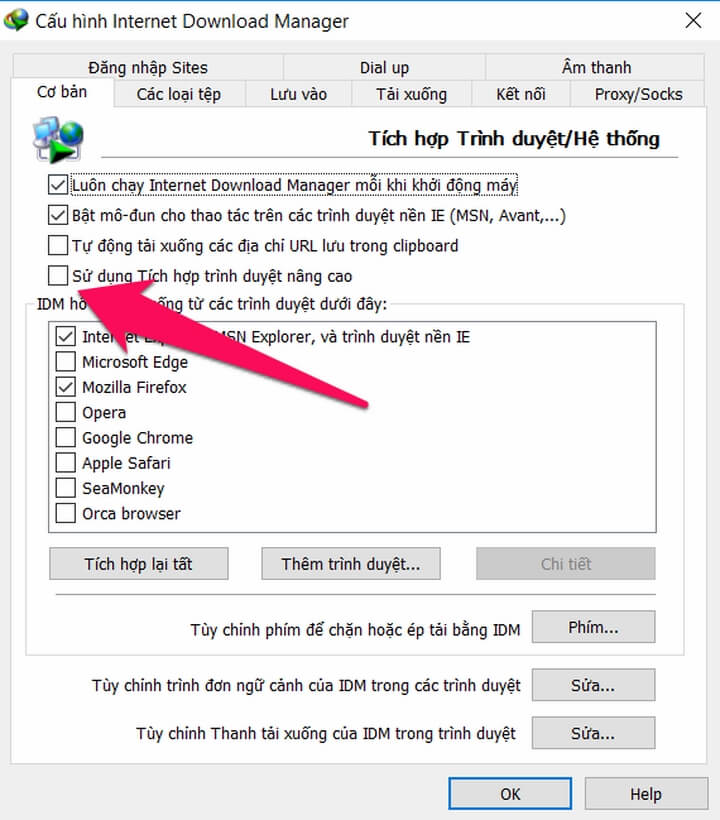
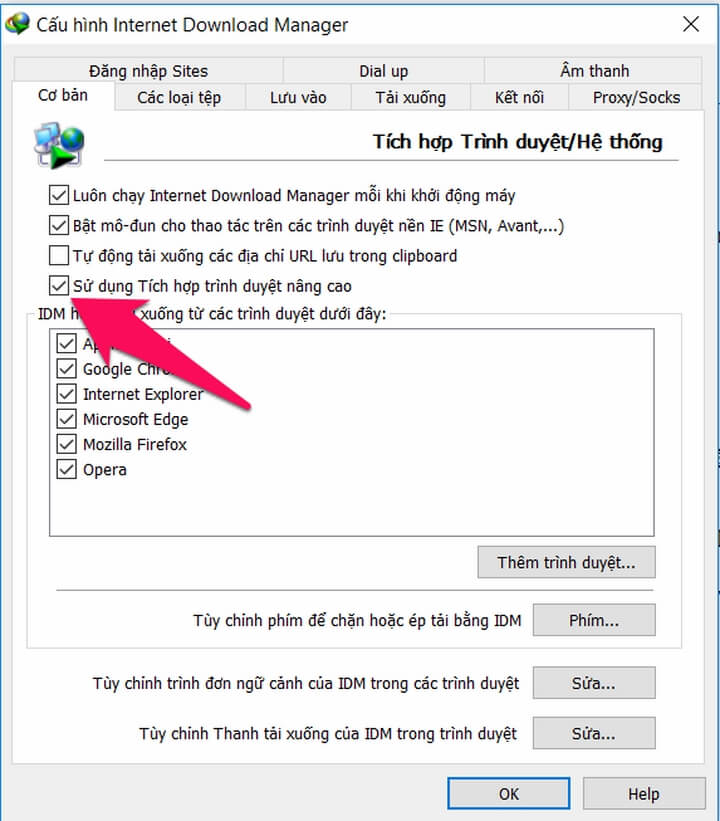
Trên đây 8CHIASE.COM đã hướng dẫn anh em một số cách fix lỗi idm không bắt link tải về trên facebook, youtube, chrome, cốc cốc hy vọng nó sẽ hữu ích với mọi người . Mọi thắc mắc anh em cứ để lại bình luận dưới bài viết này nhé !


Được đóng lại.